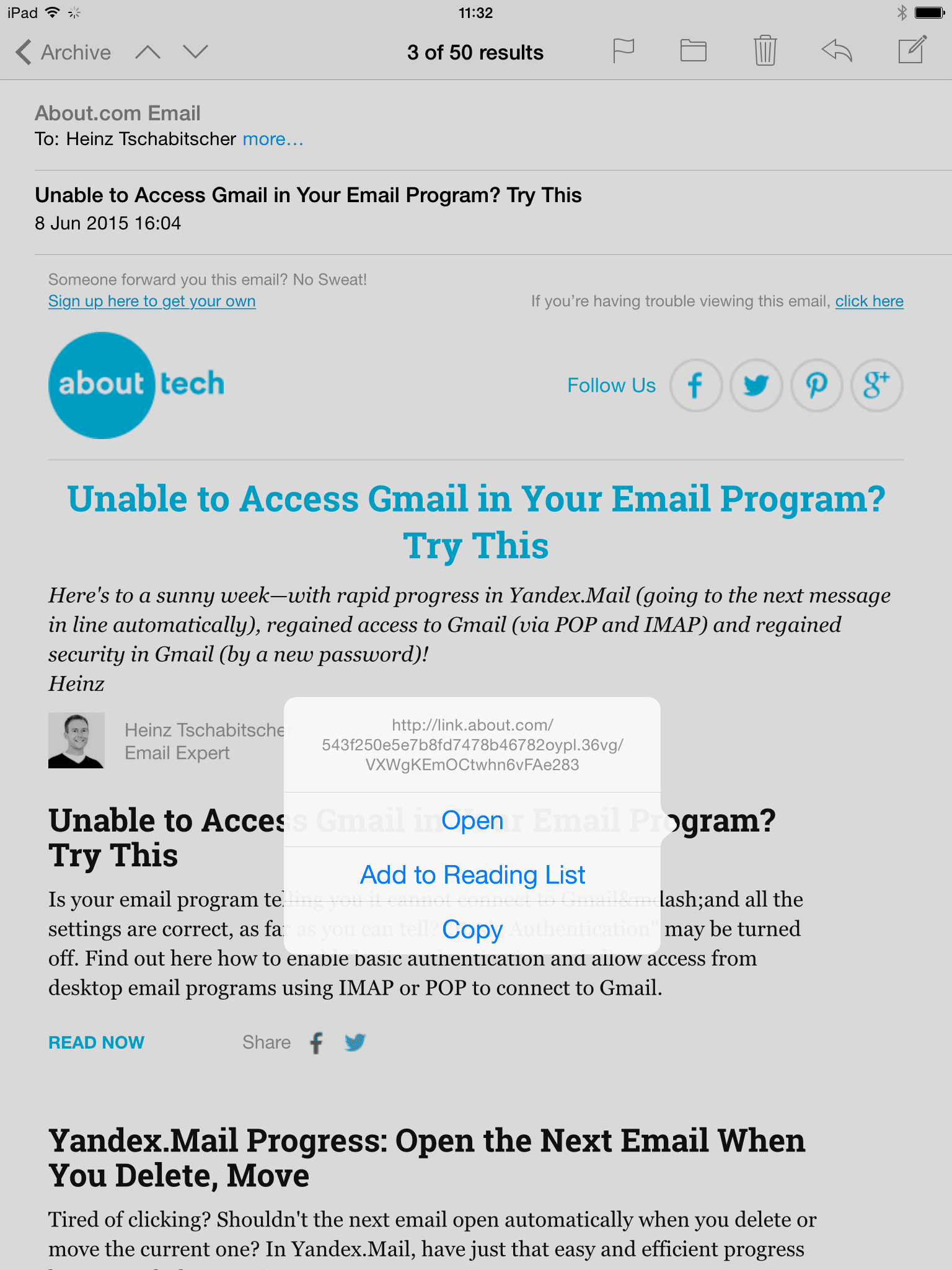Kopiowanie adresu URL z aplikacji Mail na iPhonie lub iPadzie jest bardzo proste.
Możesz skopiować link, aby móc go wkleić w e-mailu lub wiadomości tekstowej.
Istnieje wiele powodów, dla których powinieneś skopiować linki, które otrzymujesz w wiadomości e-mail, więc zobaczmy, jak to się stało.
Jak skopiować link w aplikacji Mail
- Znajdź link, który chcesz skopiować.
- Przytrzymaj link, aż pojawi się nowe menu.
- Wybierz opcję Kopiuj.
- Menu zniknie po skopiowaniu linku, ale żadne inne monity ani pola potwierdzenia nie wskażą, że pomyślnie skopiowałeś adres URL.
Wskazówki dotyczące kopiowania łączy na iPhonie lub iPadzie
Widzisz zamiast tego szkło powiększające?
Jeśli przejrzysz tekst linku i zobaczysz, że wygląda naprawdę dziwnie lub bardzo długo, wiedz, że jest to normalne w niektórych e-mailach.
Kopiowanie linków w innych aplikacjach często pokazuje inne opcje.
W rzeczywistości menu wyświetlane po kliknięciu i przytrzymaniu linków w aplikacji Poczta może różnić się między wiadomościami e-mail.